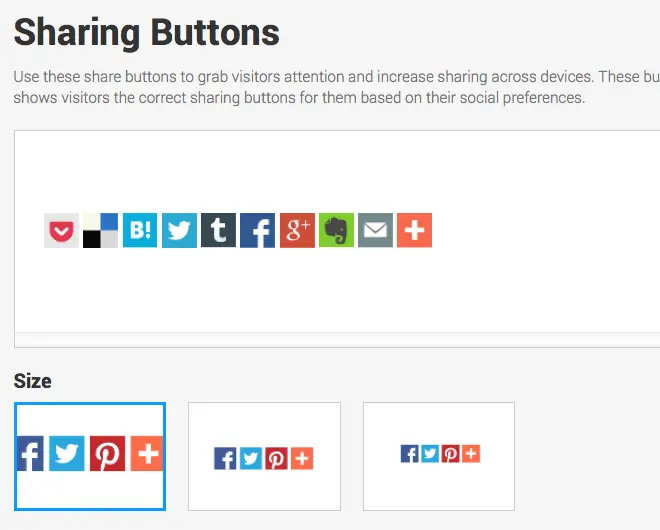
ソーシャルサービスやブックマークサービスへの登録ボタンをブログに掲載できる「AddThis」が新しくなり、導入がより簡単になりました。ボタンのデザインも新しくなっています。
WordPress Pluginを使う方法
- WordPressの場合は、AddThis for WordPress Pluginsをインストール。
- AddThisにログインして、AddThis Dashboardから「Sharing Buttons」を選択。
- Servicesで表示するサービスを設定。
- AddThisのサイトで設定した内容がすぐ反映されます。
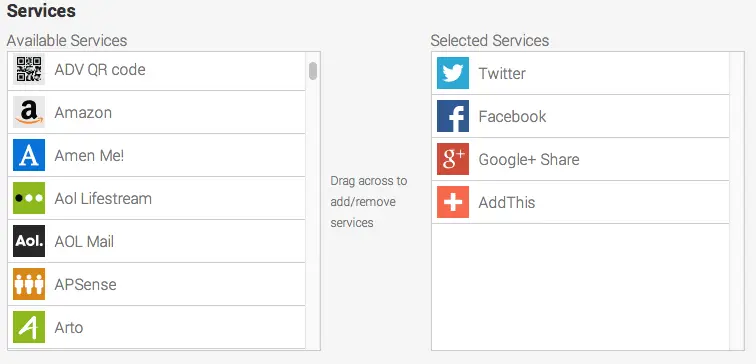
WordPress Pluginを使わない方法
- AddThisにログインして、AddThis Dashboardから「Sharing Buttons」を選択。
- Servicesで表示するサービスを設定。
- 生成されるコードを <body> ~ </body> の表示したい場所に記入。
<!– Go to www.addthis.com/dashboard to customize your tools –>
<script type=”text/javascript” src=”//s7.addthis.com/js/300/addthis_widget.js#pubid=○○○○○” async=”async”></script>
<!– Go to www.addthis.com/dashboard to customize your tools –>
<div class=”addthis_sharing_toolbox”></div>
トラッキングURLを元のURLにする
このままでもいいですが、トラッキングパラメーターが付与されたURLで共有されるのが嫌な場合は、 <head> ~ </head> に以下のコードを追記すれば、元のURLで共有されるようになります。
<script type="text/javascript">
var addthis_config = {
data_track_clickback: false
}
</script>
